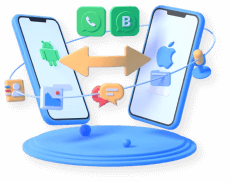WhatsApp è uno strumento essenziale per rimanere in contatto con amici, familiari e colleghi. Tuttavia, ci sono situazioni in cui potresti voler interrompere temporaneamente la comunicazione con qualcuno. Che si tratti di messaggi indesiderati o di semplicemente voler prendere una pausa da una conversazione, sapere come bloccare un contatto su WhatsApp può essere molto utile.
In questa guida, ti spiegheremo i passaggi per bloccare facilmente un contatto su Android, iPhone e nella versione Web. Inoltre, ti mostreremo come sbloccare un contatto su WhatsApp qualora decidessi di riprendere la comunicazione in futuro.

- Parte 1: Come bloccare contatto su WhatsApp [iPhone & Android & PC]
- Parte 2: Come sbloccare un contatto su WhatsApp [iPhone & Android]
- Parte 3: [Important] Ricordati di fare il backup dei messaggi WhatsApp prima di bloccare contatto

- Parte 4: Alcune domande comuni sul bloccare o sbloccare un contatto su WhatsApp
Come bloccare contatto su WhatsApp [iPhone & Android & PC]
I passaggi per bloccare un contatto su WhatsApp su iPhone e Android hanno alcune piccole differenze, ma il processo generale è simile. Ecco i passaggi specifici per entrambi i dispositivi:
Ecco una guide di video che ti aiuta a bloccare o sbloccare contatto su WhatsApp passo a passo:
1 Come bloccare un contatto su WhatsApp Android
Metodo 1: Bloccare i contatti nella pagina della chat di WhatsApp
Passo 1. Avvia WhatsApp sul tuo smartphone Android.
Passo 2. Apri la chat dell'utente che desideri bloccare.
Passo 3. Tocca le tre linee verticali in alto a destra dello schermo e seleziona "Altro" dal menu a comparsa, quindi "Blocca".
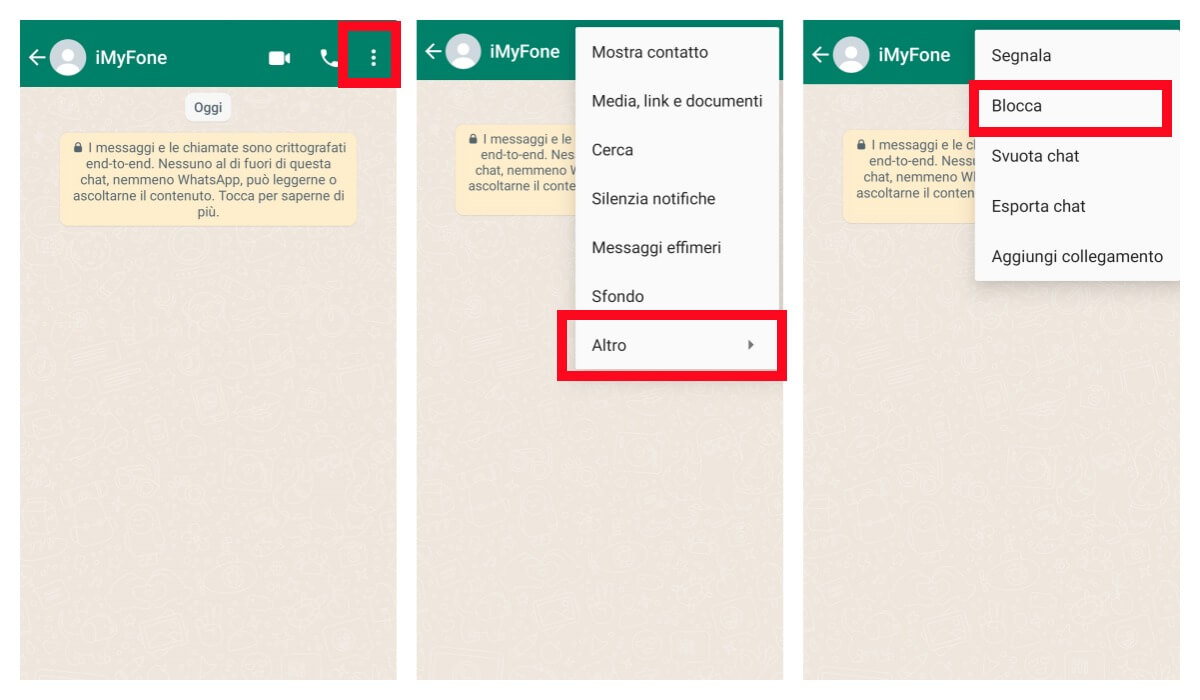
Passo 4. Comparirà un messaggio sullo schermo che dice "I contatti bloccati non potranno più chiamarti o inviarti messaggi.". Tocca "Blocca".
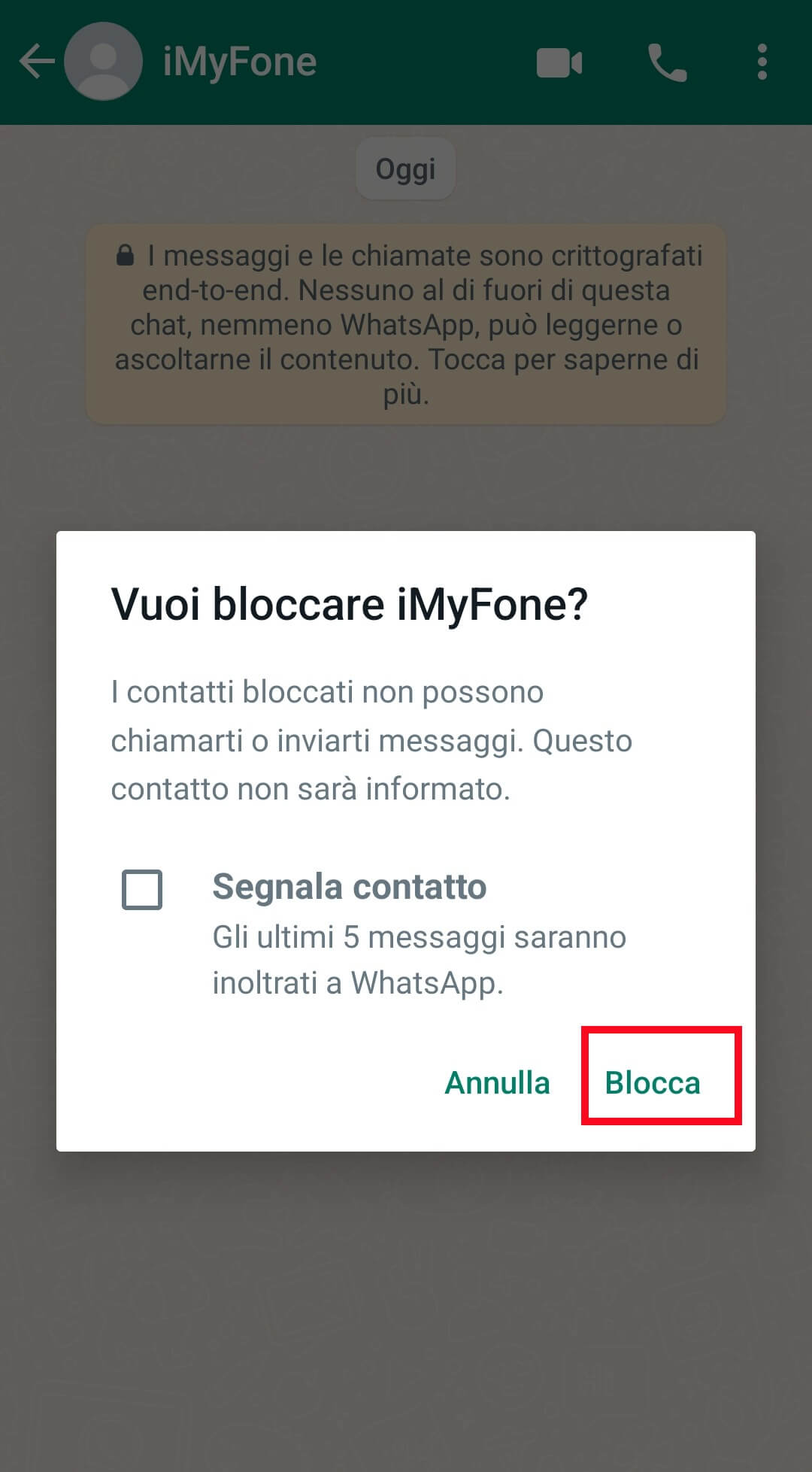
Metodo 2: Bloccare i contatti nelle impostazioni di WhatsApp
Passo 1. Accedi all'app, vai su "Impostazioni" e poi clicca su "Privacy".
Passo 2. Premi su "Contatti bloccati".
Passo 3. Clicca sull'icona a forma di omino in alto a destra e scegli il contatto da bloccare. Conferma per aggiungere il numero alla black list.

2 Come bloccare un contatto su WhatsApp iPhone
La procedura per bloccare un contatto su WhatsApp da iPhone è analoga a quanto visto su Android.
Passo 1. Avvia WhatsApp sul tuo iPhone. Apri la chat del contatto che desideri bloccare.
Passo 2. Scorri fino in fondo alla schermata e fai clic su "Blocca".
Passo 3. Leggi il messaggio di avviso, quindi tocca nuovamente "Blocca". E questo è tutto.
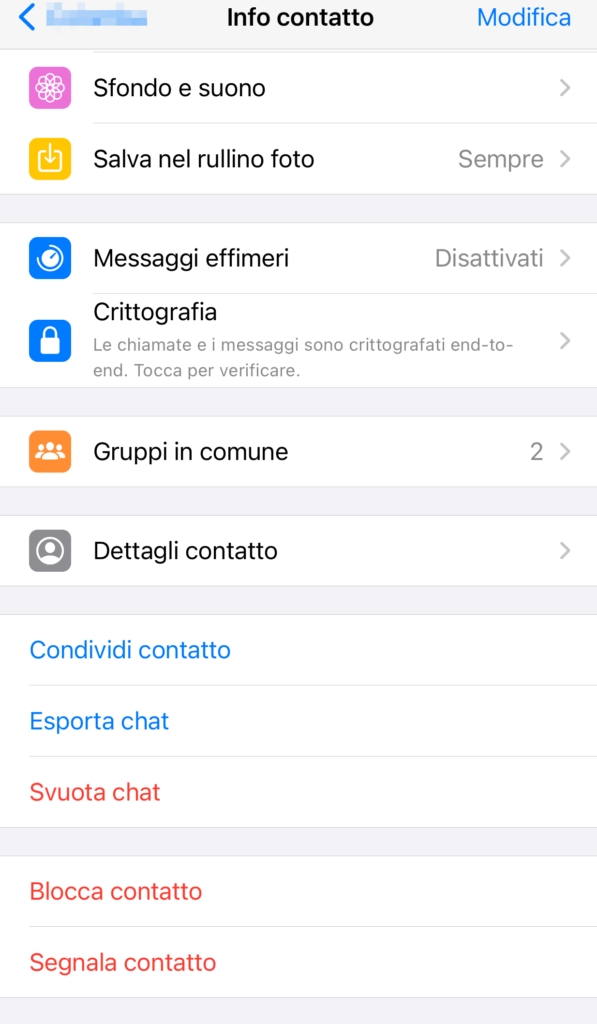
3 Come bloccare contatto WhatsApp su PC
Passo 1. Vai su [WhatsApp Web] nel tuo browser e scansiona il codice QR con il tuo telefono per accedere.
Passo 2. Trova e apri la chat del contatto che desideri bloccare.
Passo 3. Scorri verso il basso nel menu delle informazioni del contatto e clicca su "Blocca Contatto".
Passo 4. Apparirà un messaggio di conferma. Clicca su "Blocca" per confermare.
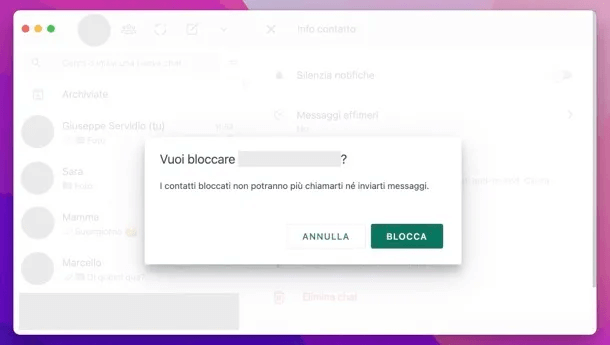
Come sbloccare un contatto su WhatsApp [iPhone & Android & PC]
Ecco i passaggi specifici che puoi seguire per sbloccare contatti/messaggi su WhatsApp sia per Android che per iPhone.
1 Come sbloccare contatti WhatsApp da Android
Metodo 1:
Passo 1. Avvia WhatsApp sul tuo smartphone Android e apri la chat dell'utente che desideri sbloccare.
Passo 2. Tocca le tre linee verticali in alto a destra dello schermo e seleziona "Altro" dal menu a comparsa, quindi "Sblocca".
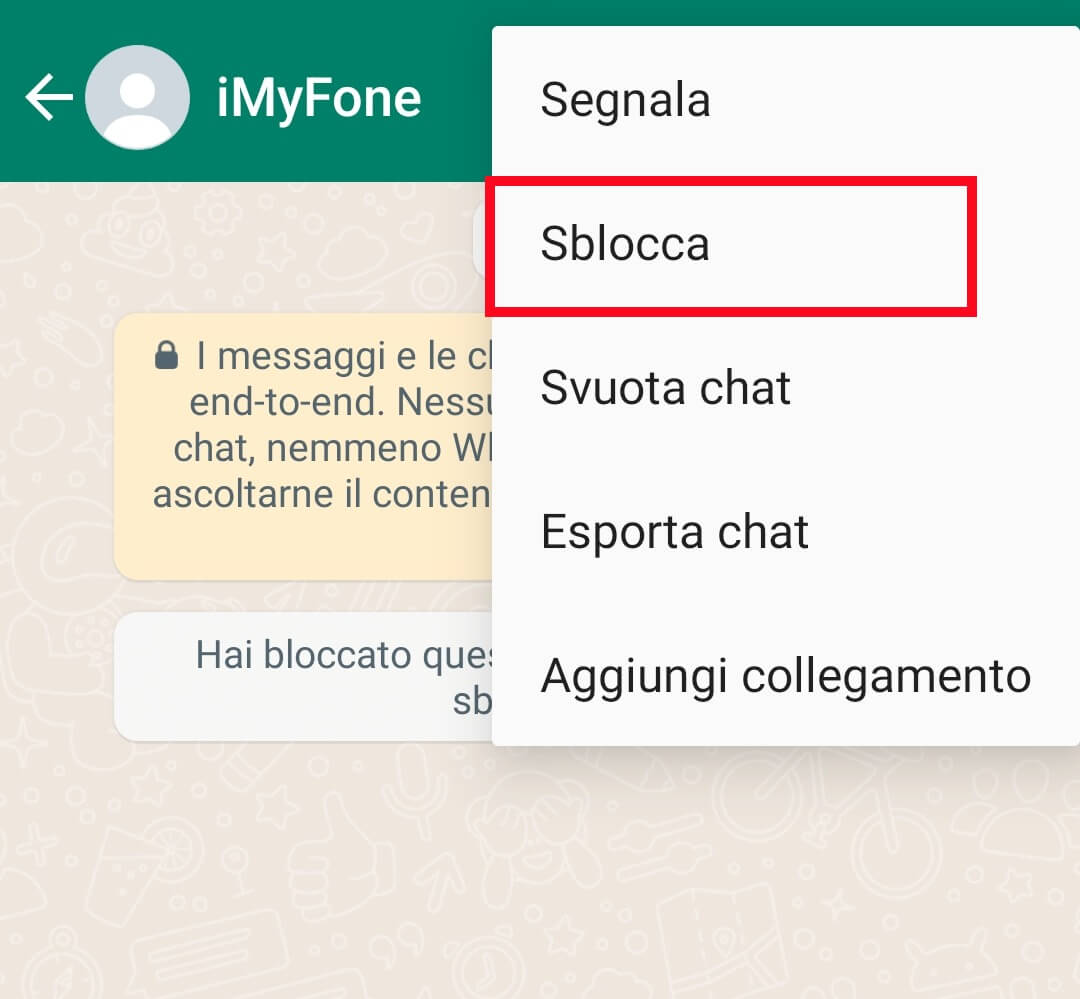
Metodo 2:
Apri la chat dell'utente bloccato; in basso dello schermo vedrai "Tocca per sbloccare". Toccalo e l'utente verrà sbloccato.
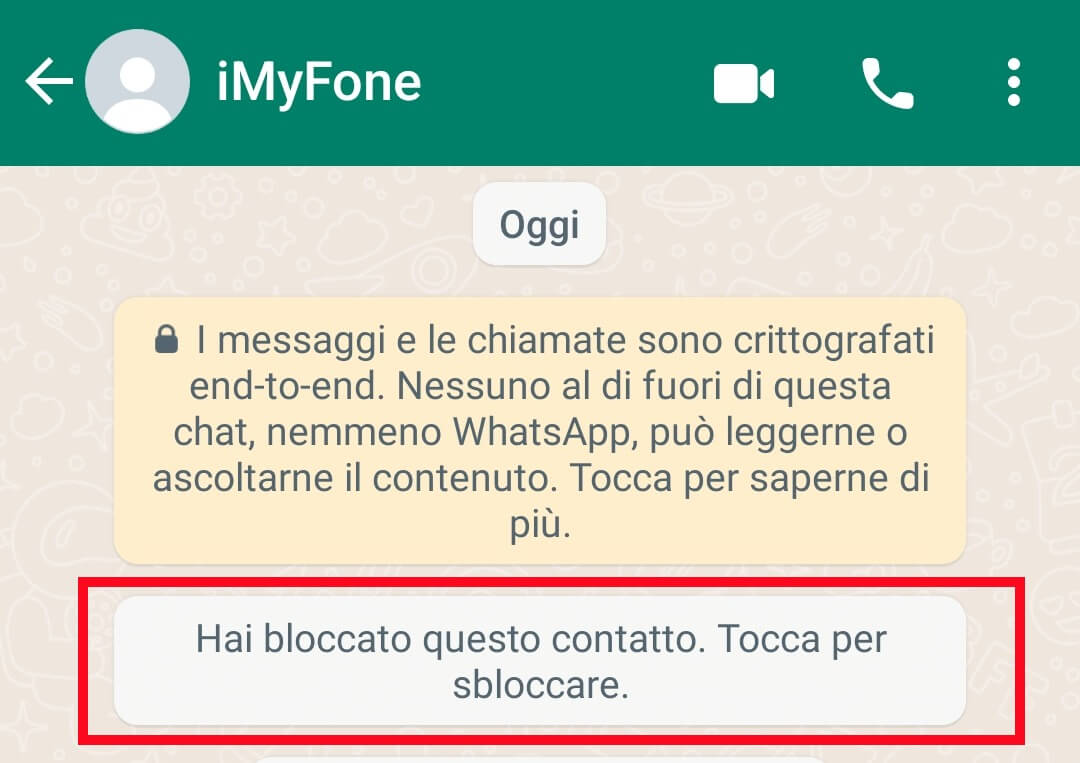
Metodo 3:
Vai su "Impostazioni" > "Privacy" > "Contatti bloccati" sul tuo telefono. Trova il contatto dalla lista, toccalo e tocca "Sblocca".
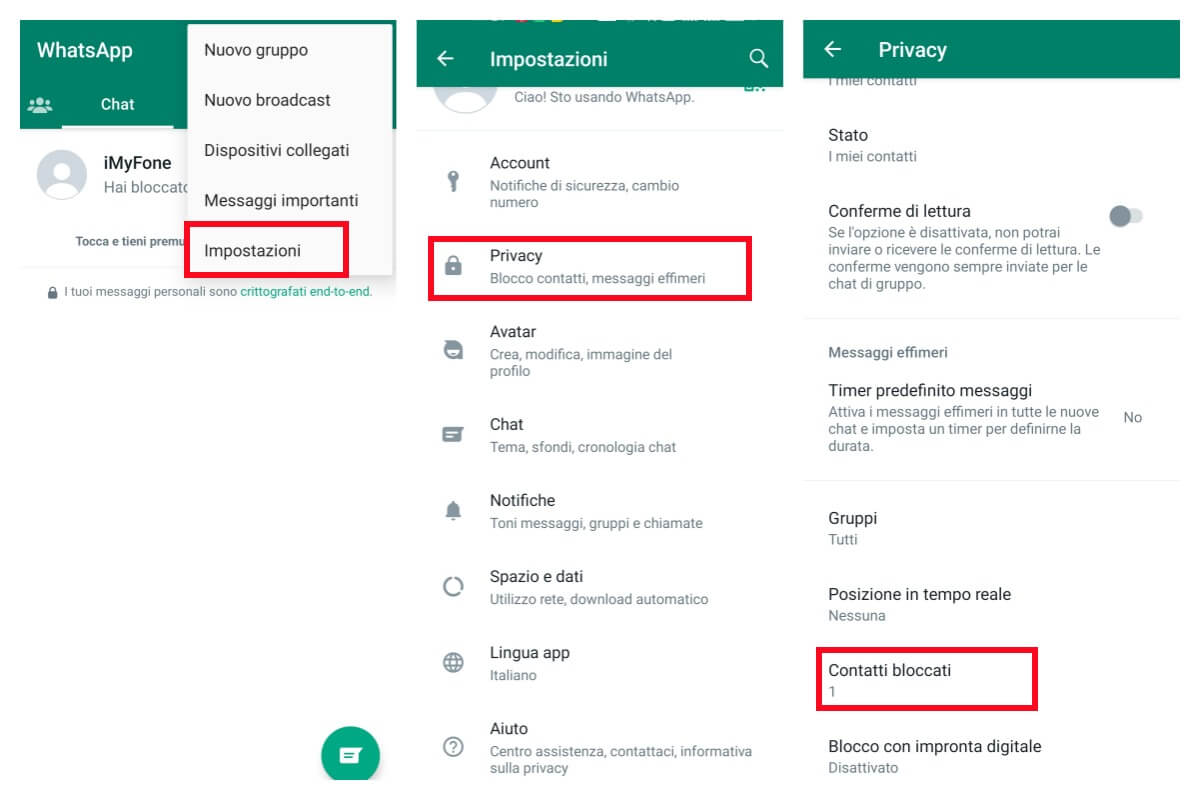
2 Come sbloccare contatti WhatsApp da iPhone
Se utilizzi WhatsApp tramite iPhone o iPad, ecco alcuni semplici passaggi su come sbloccare un contatto WhatsApp.
Metodo 1:
Vai su "Impostazioni" > "Account" > "Privacy" > "Contatti bloccati" dal tuo iPhone. Trova il contatto dalla lista, toccalo e tocca "Sblocca".
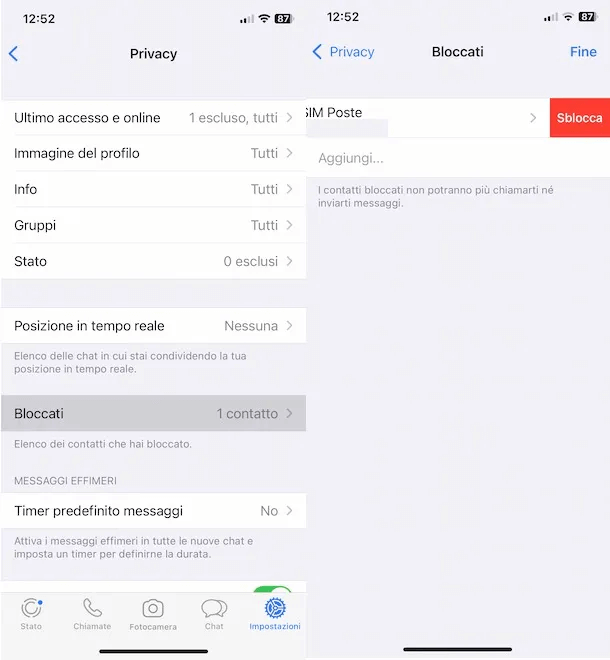
Metodo 2:
In alternativa, se non hai cancellato la chat con il contatto, scorri fino all'ultimo messaggio e fai clic su "Sblocca contatto".
3 Come sbloccare contatti WhatsApp da PC
Segui questi passaggi per sbloccare qualsiasi contatto dalla tua piattaforma Web WhatsApp.
Passo 1. Apri WhatsApp sul tuo sistema operativo Windows o Mac.
Passo 2. Clicca sui tre puntini in alto a sinistra e seleziona "Impostazioni".
Passo 3. Clicca sull'opzione bloccata visibile nel menu. Tocca il contatto che desideri sbloccare e sarà fatto con un solo clic.
Ricordati di fare il backup dei messaggi WhatsApp prima di bloccare qualcuno
Desideri fare il backup delle tue chat prima di bloccare un contatto, senza rischiare di perderle, o desideri trasferire le tue chat e i tuoi contatti di WhatsApp su un sistema operativo diverso? Questo può essere complicato, stressante e quasi impossibile in una giornata normale.
Tuttavia, iTransor for WhatsApp ha cambiato le regole del gioco. Con iTransor for WhatsApp, non solo puoi esportare le chat e i contatti da WhatsApp al PC prima di segnalare o bloccare un contatto su WhatsApp, ma puoi anche trasferire le tue chat da un dispositivo all'altro con pochi clic. Ecco alcune delle sue funzionalità di base:
Come effettuare il backup dei messaggi di WhatsApp sul PC prima di bloccare una persona di WhatsApp
Passaggio 1. Scarica e installa iTransor per WhatsApp sul tuo PC.
Passaggio 2. Avvialo e seleziona la modalità "Effettua il backup di WhatsApp sui dispositivi". Collega il tuo dispositivo Android o iOS al computer tramite cavo USB. Una volta che il dispositivo viene riconosciuto, clicca su "Eseguire il backup ore".
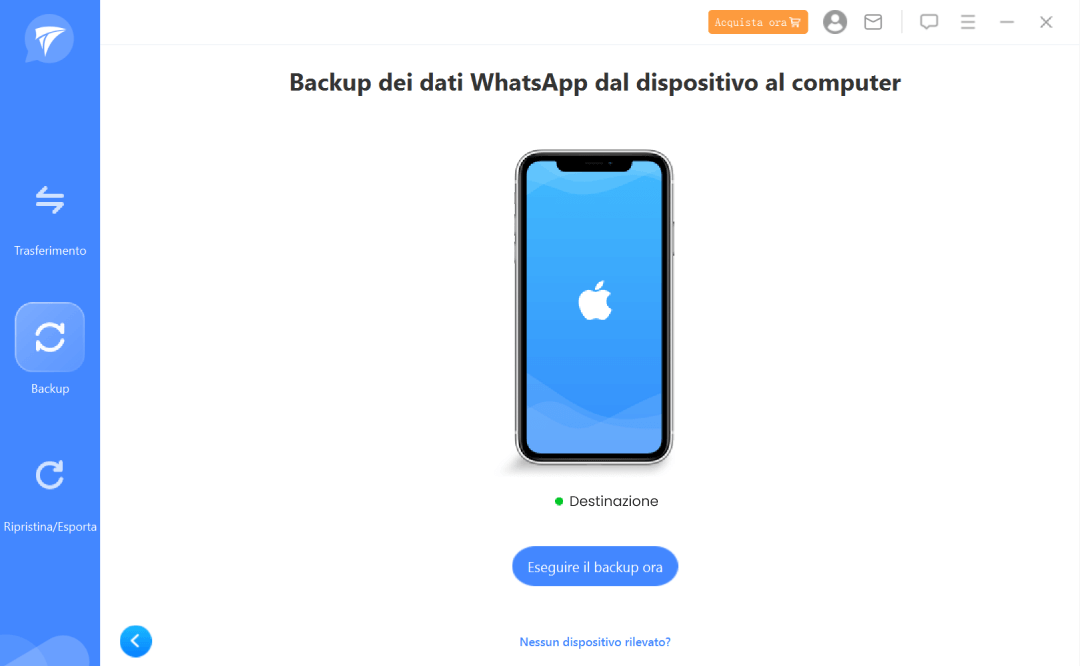
Passaggio 3. Il backup non richiederà molto tempo. Una volta completato con successo, riceverai una notifica.
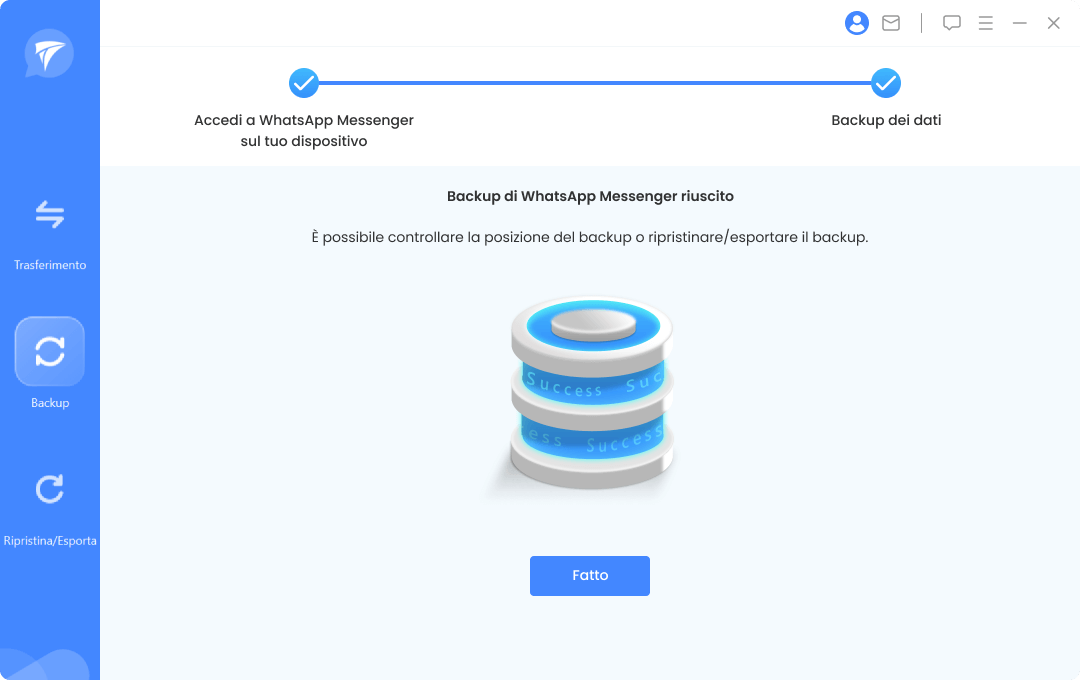
Esporta tutte le chat di WhatsApp sul computer
Passaggio 1. Dopo aver effettuato il backup dei tuoi dati di WhatsApp, scegli la modalità "Ripristina/Esporta backup di WhatsApp"e seleziona il backup che hai appena creato in precedenza. Fai clic sul pulsante "Esporta su computer"per visualizzare i dettagli iniziali.
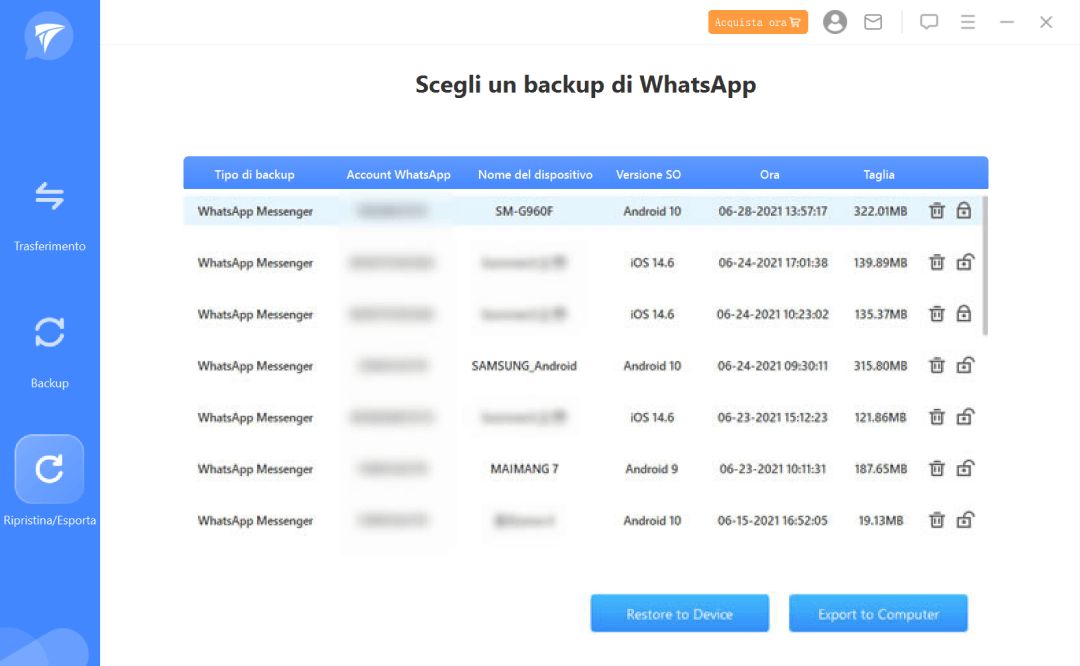
Passaggio 2. Puoi esportare le chat di WhatsApp in file HTML o CSV/XLS per una lettura successiva. Seleziona semplicemente tutte le conversazioni spuntando la casella "Chat di WhatsApp". Dopo aver selezionato il formato di output e il percorso di salvataggio, fai clic su "Esporta" per avviare il processo.
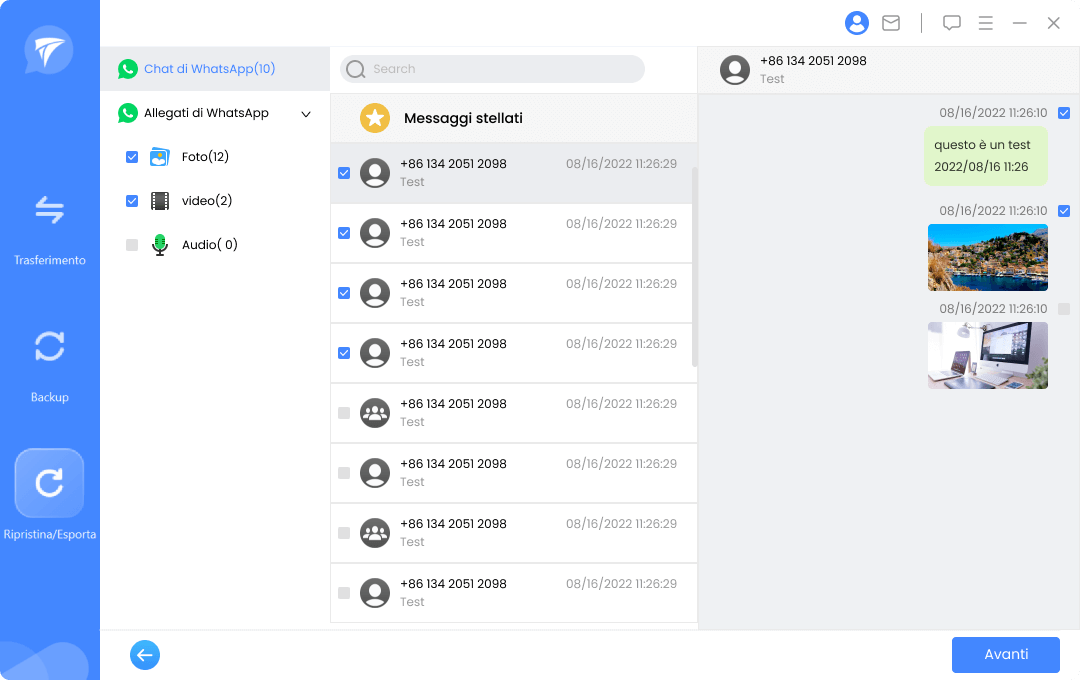
Domande frequenti sul blocco dei contatti su WhatsApp
1 Cosa succede quando blocco un contatto su WhatsApp e come possono saperlo?
Quando blocchi un numero su WhatsApp, non vuoi che quella persona possa contattarti. Ecco cosa accade:
- Non potranno vedere il tuo ultimo accesso, la tua foto del profilo, lo stato, la storia e la tua presenza online.
- Quando tentano di inviarti un messaggio, il messaggio non ti verrà recapitato. Allo stesso modo, quando tenti di inviare loro un messaggio, il tuo messaggio non verrà recapitato a loro.
- Non potranno inviarti messaggi broadcast.
- Non potranno chiamarti (chiamate vocali e video).
Un utente potrebbe sospettare di essere stato bloccato se nota che non può più vedere la tua immagine del profilo, le storie e lo stato. Tuttavia, non è una certezza assoluta, poiché alcuni utenti potrebbero avere impostazioni di privacy simili.
2 Come sapere se sono stato bloccato da qualcun altro su WhatsApp?
Per capire se sei bloccato su WhatsApp, ci sono diversi segnali da considerare. Ad esempio, se non riesci a vedere l'ultimo accesso del contatto, la sua foto del profilo è scomparsa e i messaggi che invii mostrano solo una spunta grigia, è probabile che ti abbia bloccato. Inoltre, puoi provare a chiamare il contatto: se la chiamata non va a buon fine, potrebbe essere un ulteriore indicazione di blocco. Per una guida completa su come identificare se qualcuno ti ha bloccato su WhatsApp, puoi consultare l'articolo su come capire se ti hanno bloccato su WhatsApp.
Conclusione
ci sono molti metodi per bloccare o sbloccare un contatto su WhatsApp, permettendoti di gestire le tue interazioni in modo efficace. Se uno dei tuoi contatti rappresenta una minaccia per il tuo benessere, non esitare a utilizzare i metodi descritti per segnalare un numero, sia in modo permanente che temporaneo. Inoltre, se desideri fare il backup delle chat, ti consigliamo di utilizzare iMyFone iTransor for WhatsApp per proteggere i tuoi dati.